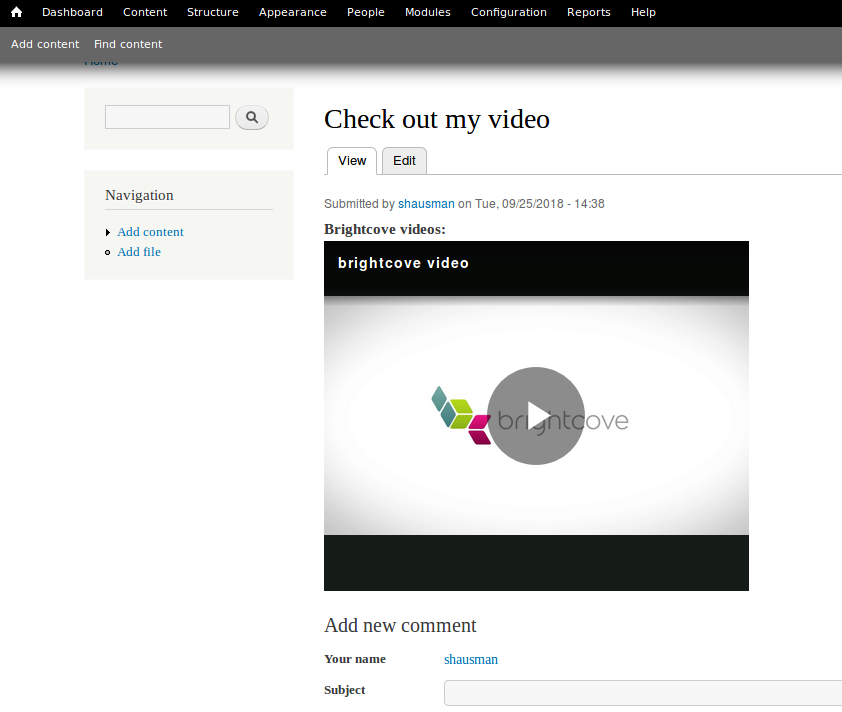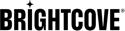Drupal 7-Brightcove連接器:配置和用法
簡介
Drupal Brightcove Video Connector使您可以在Drupal中管理Brightcove Video Cloud視頻和播放器,並輕鬆地將視頻嵌入到Drupal頁面中。本頁詳細介紹如何配置 Drupal 7 中的布里特灣模塊。對於Drupal 8,請參閱Drupal-Brightcove連接器:組態。
連線到布萊特灣帳戶
- 要連接您的Brightcove帳戶,請通過單擊導航到Brightcove API頁面組態,然後向下滾動到Brightcove設置下的選項媒體。
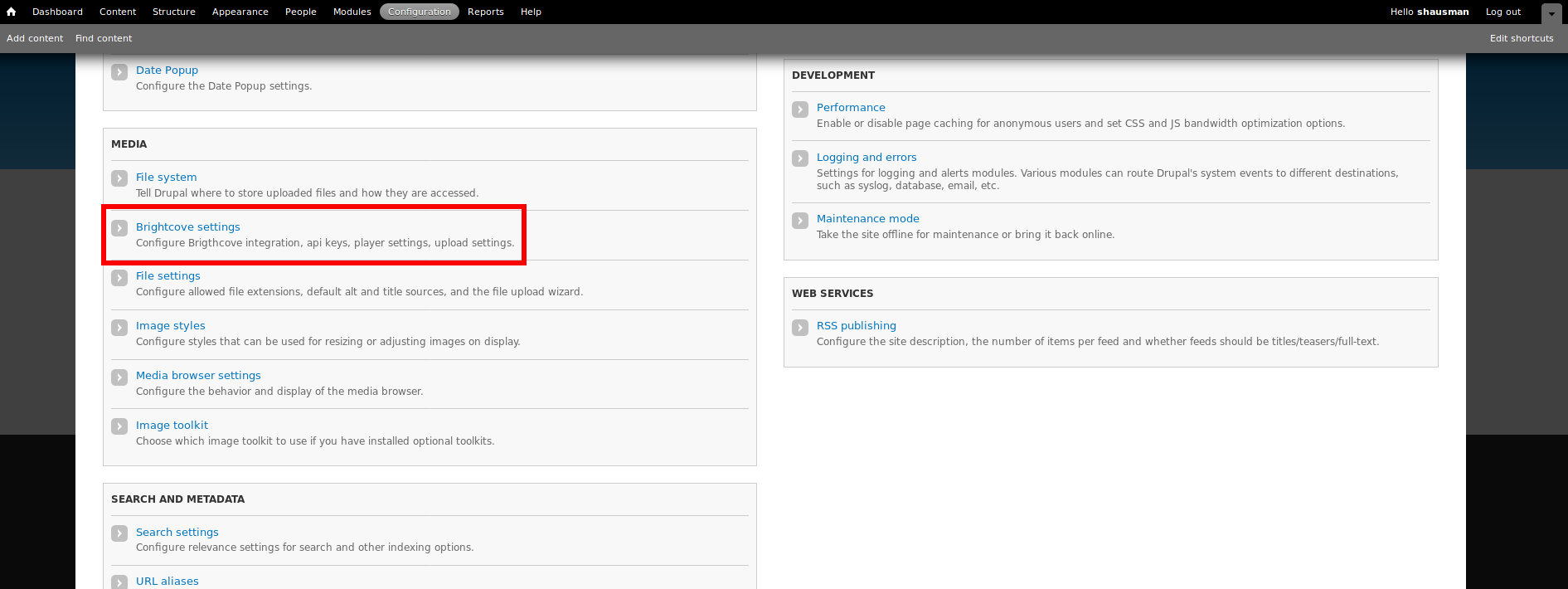
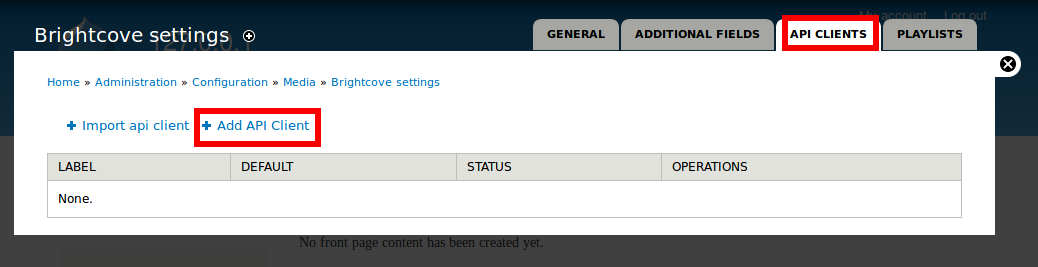
- 標籤可以是任何東西,但是使用與Brightcove上的帳戶名相同的名稱將使識別更加容易。
- 要查找帳戶ID,請查看Brightcove Studio的左上角 儀表板。
<img class="bcls-image" alt="賬戶 ID。" src="src="/assets/images/drupal/18625-drupal-8-brightcove-connector-configuration/account-id.png" /> - 要獲取客戶端ID和客戶端機密,您必須註冊一個應用程序。在Brightcove Studio中,導航到API認證然後點擊添加新應用。
<img class="bcls-image" alt="API 認證。" src="src="/assets/images/drupal/18625-drupal-8-brightcove-connector-configuration/api-authentication.png" /> - 填寫名稱和簡短描述。
- 選擇一個帳戶。下圖是所有必需的權限。
<img class="bcls-image" alt="帳戶和權限。" width="800px" src="src="/assets/images/drupal/18625-drupal-8-brightcove-connector-configuration/recommended_permissions.png" /> - 點擊保存。
- 會出現用戶端識別碼和用戶端密碼。
<img class="bcls-image" alt="客戶端 ID 和客戶端密碼。" src="src="/assets/images/drupal/18625-drupal-8-brightcove-connector-configuration/client-id-and-secret.png" /> 請務必將用戶端密碼複製並儲存到安全的位置。您將無法再次訪問它。 - 填寫所有 ID 和密鑰。
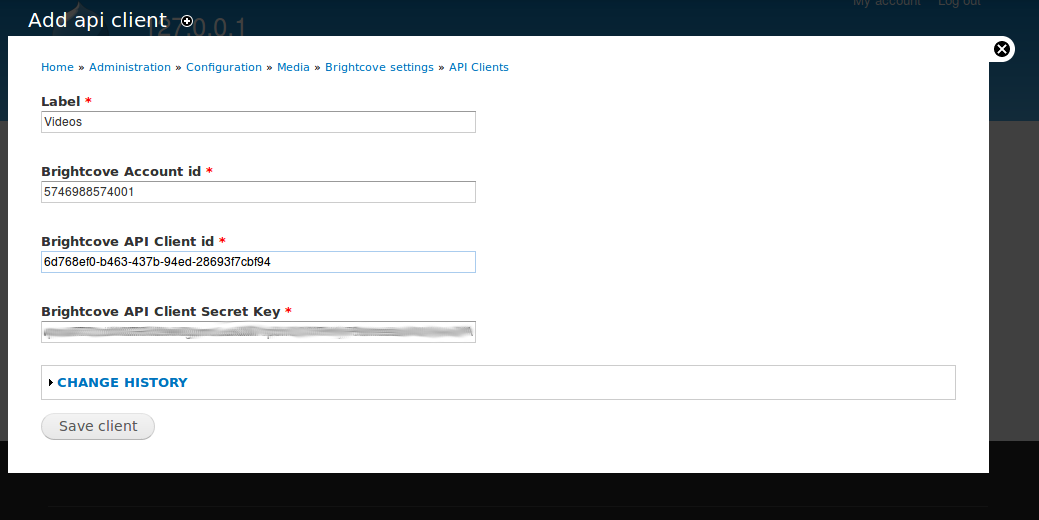
- 如果您遇到問題,請確定已設定日期和時間,然後再試一次。
添加布萊特灣視頻場
要添加 Brightcove 視頻到您的 Drupal 帖子,首先添加一個視頻字段到新的內容頁面。要做到這一點,導航到「結構」,然後單擊「內容類型」。「
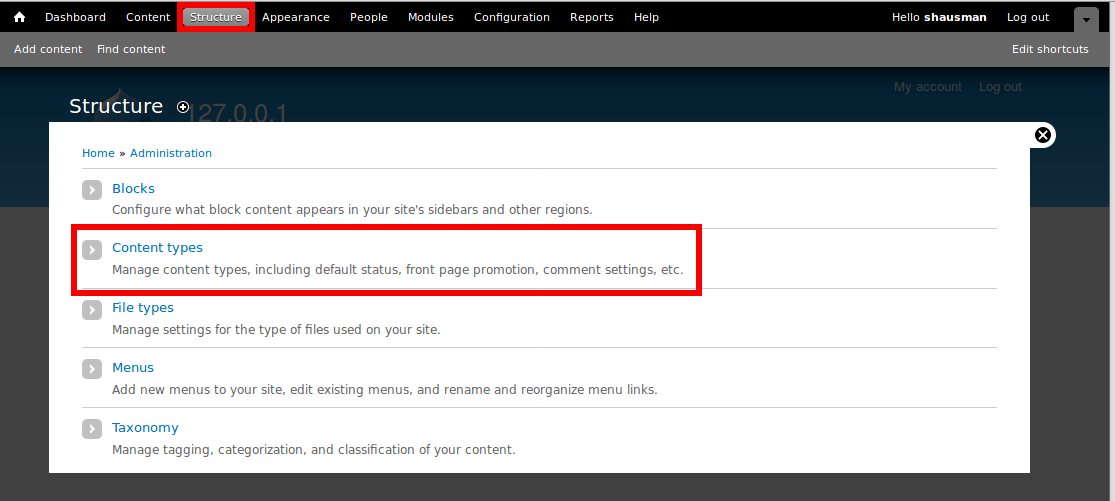
從您希望新增 Brightcove 影片的內容類型中選擇「管理欄位」。這個過程可以針對每個內容類型重複。
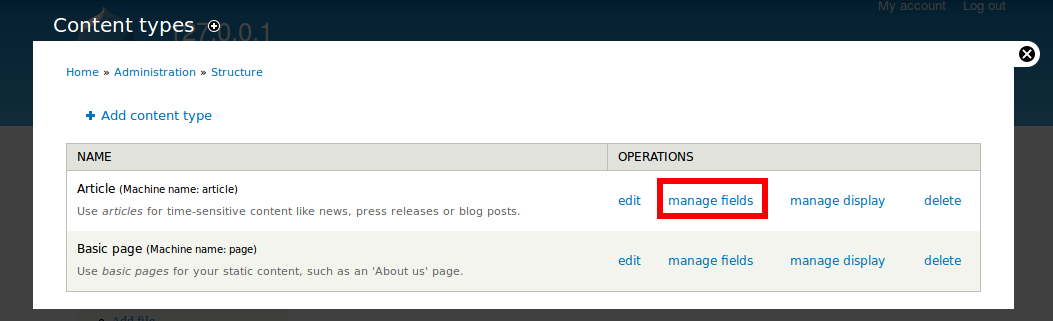
按一下「新增欄位」。「標記它,然後選擇「Brightcove」作為場地類型,並選擇「視頻(上傳/瀏覽)」小部件。點擊保存。
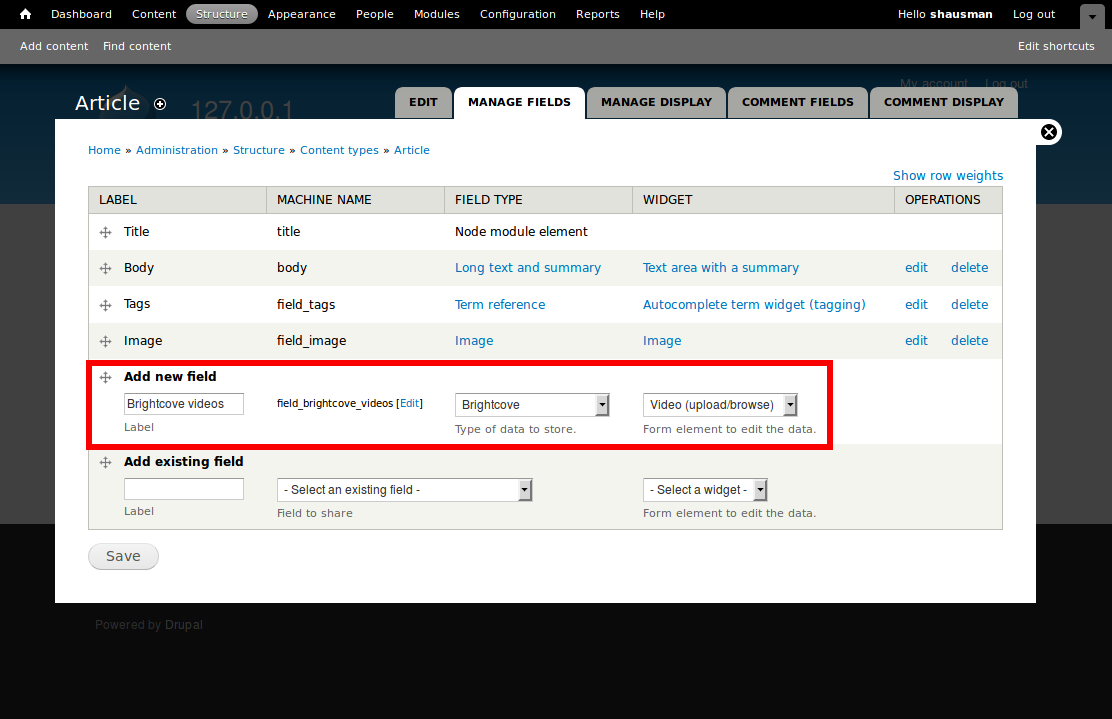
您的視訊欄位現在應該會出現。
張貼和管理視訊
與 Drupal 8 不同,Drupal 7 連接器沒有一個單獨的內容管理系統,所以大多數內容管理應該在布賴特灣工作室網站上完成。不過,在新的內容頁面中,您可以按一下瀏覽以檢視所有影像,也可以上傳新的影像。
有兩種方法可以將現有視訊附加至貼文。如果您知道影片的標題,請在 Brightcove 欄位中輸入影片,並允許自動完成功能找到影片。您也可以點擊瀏覽按鈕來查看和選擇所有視頻。
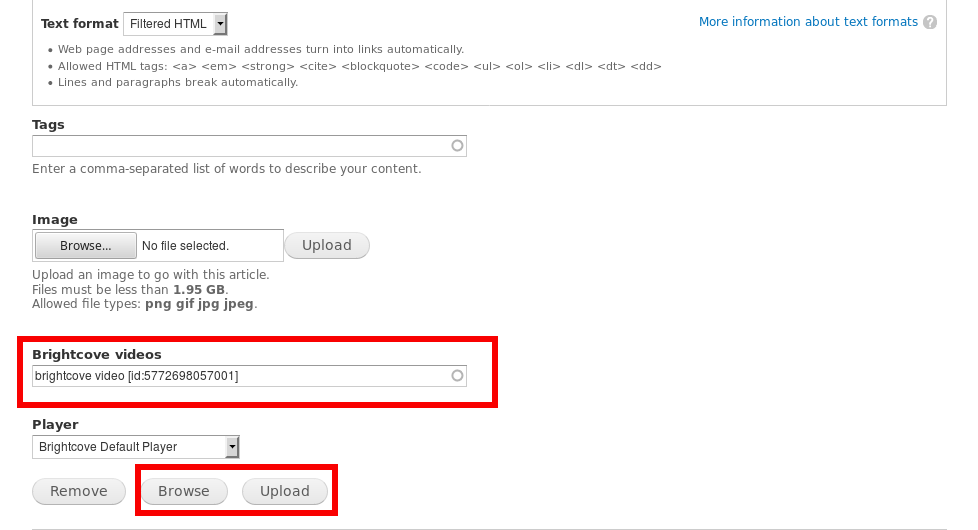
點擊上傳按鈕將打開上傳表單,從而允許您直接從 Drupal 添加新的視頻。發布帖子,你的視頻應該會出現。